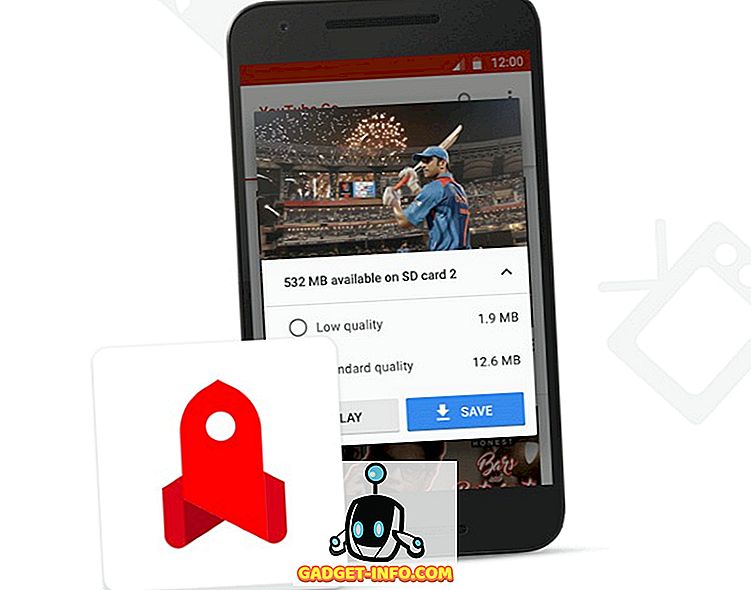Ви, мабуть, зіткнулися з ситуацією, коли веб-сторінка, яку ви регулярно відвідуєте, просто не завантажується на веб-переглядачі вашого пристрою Android, коли вона завантажується на інших пристроях. Це проблема, з якою ми всі стикалися, і вона виникає через корупцію в кеші DNS. Для людей, які не знають, кеш DNS - це файл, який містить імена хостів і IP-адреси веб-сайтів, щоб переконатися, що наступного разу, коли ви відвідаєте той самий веб-сайт, він завантажиться швидше. Проте проблеми виникають, коли IP-адреса веб-сторінки змінюється до того, як пристрій або браузер оновить кеш, в результаті чого веб-сторінки не завантажуються.
Отже, якщо ви зіткнулися з цією проблемою на смартфоні Android, ось способи очищення кешу DNS на Android:
Очистіть кеш DNS на Android через браузер
Ви можете легко очистити кеш DNS на пристрої Android через браузер, який ви використовуєте. Ви можете просто перейти до налаштувань вашого браузера та очистити дані та кеш для перегляду, а також зробити це. Ви навіть можете зробити це, перейшовши в меню Параметри-> Програми-> Браузер (додаток браузера, який ви використовуєте). Тут ви можете просто перейти до розділу « Зберігання » і натиснути кнопку « Очистити кеш ».

Очистити кеш DNS в Chrome
Якщо ви використовуєте Chrome, ви можете очистити кеш DNS кращим способом. Ви можете просто відкрити Chrome, а в адресному рядку введіть “ chrome: // net-internals / # DNS ” (без лапок, очевидно). Тут ви знайдете різні кеші доменних імен. Можна просто натиснути на опцію " Очистити кеш-хост ", щоб очистити кеш DNS в Chrome.

Ви також можете переконатися в “ Flush sockets ” разом з “ Clear cache ”, натиснувши на випадаючу кнопку в кінці червоної смуги. Ви можете просто вибрати одну з опцій і знову натиснути кнопку " Очистити кеш-хост ".

Змінити налаштування DNS на Android
Якщо очищення кеш-пам'яті DNS на Android не вирішить проблем, можна спробувати змінити налаштування DNS на пристрої Android. Існує два способи зміни настройок DNS на Android.
Змінити налаштування DNS мережі WiFi
Якщо ви підключені до мережі Wi-Fi, ви можете змінити налаштування DNS для цієї часткової мережі WiFi. Нижче наведено кроки:
1. По-перше, перейдіть до пункту Параметри-> WiFi . Тут довго натискайте на мережу, для якої потрібно змінити DNS.

2. У спливаючому вікні, що відкриється, натисніть кнопку " Додаткові параметри ". Потім виберіть " Налаштування IP " як " Статичний ". Тепер ви можете прокрутити вниз, де ви знайдете можливість ввести адресу DNS вручну.

Змінити налаштування DNS через додаток третьої сторони
Існують різні програми сторонніх розробників, які дозволяють змінювати налаштування DNS. Ми використовуємо додаток DNS Changer (без кореневого 3G / WiFi), який, як випливає з назви, дозволяє змінювати DNS для кожної мережі. Програму можна завантажити з магазину Play. Він доступний безкоштовно, але включає оголошення.
1. Після встановлення програми ви можете просто запустити її, і ви побачите, що головна сторінка програми має кнопку « Пуск », щоб змінити налаштування DNS на потрібну опцію. Ви можете вибрати з Google DNS, Відкрити DNS, Yandex DNS, DNS рівня 3 або встановити власну адресу DNS .

2. Потім можна просто натиснути кнопку Пуск і з'явиться запит на з'єднання . Дозволити це, і на вашому пристрої Android буде ввімкнено нову настройку DNS.

Очистіть DNS-кеш на Android, щоб виправити проблеми з веб-сторінками
Ну, це були деякі прості кроки для очищення кешу DNS на Android або для зміни налаштувань DNS на пристроях Android. Отже, тепер ви знаєте, що робити, коли веб-сторінка не завантажується. Якщо у вас є якісніші методи, повідомте нам про це в розділі коментарів нижче.